Jednolity System Obsługi Studentów - EDUKACJA.CL. Instrukcja Przeniesienie na inny wydział portal studencki
|
|
|
- Grażyna Kwiatkowska
- 8 lat temu
- Przeglądów:
Transkrypt
1 1. Logowanie do portalu. Zaloguj się na stronie podając login: pwr oraz hasło z rekrutacji ( jeśli nie pamiętasz kliknij Zapomniałem hasła zostanie wysłane na Twoją skrzynkę w domenie student.pwr.wroc.pl ). Login składa się z skrótu pwr oraz ciągu znaków, który nie jest nr albumu! Na portalu z trzech dostępnych zakładek wybierz zakładkę Studia. Rys.1. Widok portalu przed zalogowaniem. 2. Złożenie podania o Przeniesienie na inny wydział. W zakładce Studia po lewej stronie jest dostępna lista opcji. Wybierz opcję Złóż podanie (rys.2.) Następnie wybieramy odpowiednie pola: Jestem/byłem słuchaczem na- pole to jest rozwijalne i w przypadku podania o Przeniesienie na inny wydział wybieramy zawsze ten Przedmiot Kształcenia (kierunek), z którego chcemy się przenieś. W przypadku tego podania w nawiasie musi być informacja o tym iż jest to Przedmiot kształcenia (PK) : AKTYWNY Składam podanie do- z rozwijanego menu- wybieramy nazwę kierunku, na który chcemy się przenieś Rodzaj sprawy- można ograniczyć podgląd na Rodzaje podań wybierając Przeniesienie Następnie najeżdżamy na Podanie o przeniesienie na inny wydział (dla wydziału docelowego) i naciskamy klawisz utwórz (rys. 2.) Data: Strona : 1 z 14
2 Rys.2. Wybór danych do utworzenia podania o Przeniesienie na inny wydział. Następnie określ konkretny przedmiot kształcenia, na który składasz podanie (rys.3). Wybierasz go z rozwijalnego menu, i klikamy przycisk Dalej. Przedmioty kształcenia pokazują się wg alfabetu i system podpowiada pierwszy z brzegu dlatego należy strzałką rozwinąć to pole i wybrać ten, na który chcemy się przenieś. Rys.3.Wybór odpowiedniego PK. Data: Strona : 2 z 14
3 Następnie wpisz na podaniu semestr i rok studiów, na które składasz podanie oraz wybierz z listy semestr akademicki, którego to dotyczy. Po powyższych czynnościach wygeneruj podanie przyciskiem Generuj (rys.4) Rys.4. Wybór parametrów do podanie o przeniesienie. Po tych czynnościach pojawi się informacja systemowa, iż sprawa Oczekuje (rys.5). Pracownik dziekanatu powinien dokonać podpięcia odpowiedniego planu studiów. Zostaniesz o tym poinformowany, po czym uzyskasz możliwość uzupełnienia danych sprawy. Data: Strona : 3 z 14
4 Rys.5. Komunikat systemowy podsumowanie podania. 3. Określenie dorobku. W momencie, kiedy został już podpięty plan studiów przez pracownika dziekanatu należy określić swój dorobek ( czyli, które z zrealizowanych kursów na wydziale macierzystym chcemy mieć uznane na nowym wydziale). Po zalogowaniu do sprawy wchodzimy klikając po lewej stronie Moje sprawy i naciskamy przycisk Szczegóły (rys.6). Następnie klikamy przycisk Dorobek (Rys.7). Rys.6. Widok założonych spraw. Data: Strona : 4 z 14
5 Rys.7.Określenie dorobku. Po przejściu do zakładki Dorobek mamy trzy możliwości dodania kursów (rys.8): Dodaj nowy kurs zrealizowany pozwala Wybrać kurs z listy kursów dostępnych (zrealizowanych na PWr i widocznych w systemie Edukacja.Cl) lub Wprowadzenie dowolnego nowego kursu ( również z innej uczelni)) Dodaj nowy kurs do realizacji pozwala wybrać kurs z listy kursów dostępnych (na PWr i widocznych w systemie Edukacja.Cl) lub wprowadzenie dowolnego nowego kursu ( również z innej uczelni)) Dodaj kursy automatycznie pozwala dodać automatycznie wszystkie kursy zrealizowane na PWr, (które figurują w systemie Edukacja.CL) W przypadku przeniesienia na inny wydział ( z PWr na PWr) jest to najczęściej wykorzystywana opcja. Pozwala ona zaciągnąć kursy zrealizowane na macierzystym wydziale z wszystkimi danymi (ocena, ECTS, ZZU itp.) W przypadku, gdy jakiegoś kursu brakuje należy wpisać go ręcznie z opcji Dodaj nowy kurs zrealizowany Po kliknięciu przycisku Dodaj kursy automatycznie wciskamy przycisk Dalej (rys.8.) Data: Strona : 5 z 14
6 Rys.8. Wybór opcji dodania kursów do określenia dorobku Następnie wciskamy przycisk Dodaj (rys.9.). Rys.9. Automatyczne dodanie kursów zrealizowanych na PWR. Po zaciągnięciu kursów automatycznie w widoku Moje kursy zewnętrzne (rys.10) mamy możliwość usunięcia niechcianych kursów klawiszem Usuń Niepotrzebne kursy, których nie chcemy mieć w indeksie na nowym wydziale, należy usunąć przyciskiem Usuń Następnie klikamy przycisk Dalej(rys.10). Data: Strona : 6 z 14
7 Rys.10. Widok kursów zewnętrznych. 4.Tworzenie propozycji zmian do planów studiów. Jeśli w poprzednim kroku dodaliśmy zrealizowane kursy, a figurują one w planie studiów to system Automatycznie przypisze je w tabeli Proponowane zmiany do planu studiów. Przypisanie to następuje w przypadku, gdy kurs ma ten sam kod kursu rodzaj zmiany wpisuje się wtedy w wiązce co oznacza że do wskazanego przedmiotu z planu studiów zostanie dopisana ocena z zrealizowanego przedmiotu zewnętrznego. W omawianym naszym przypadku jest to kurs Języka angielskiego (rys.11) Aby zrobić przypisanie kurs za kurs należy: 4.1.Wybór kursu z planu studiów Na kursie z Planu Studiów,(który chcemy mieć zaliczony kursem zewnętrznym) nacisnąć przycisk Wybierz (rys.11) Data: Strona : 7 z 14
8 Rys.11 Tworzenie propozycji zmian do planu studiów wybór kursu zrealizowanego Poniżej mamy widok po wykonaniu tej operacji wybrany przez nas kurs pojawił się w tabeli Kurs z planu (rys.12.) oraz wykorzystany kurs podświetlony jest na kolor zielony. 4.2.Wybór kursu zewnętrznego. Następnym krokiem jest przełączenie się na kursy zewnętrzne zrealizowane (rys.12) przycisk Przełącz na kursy zewnętrzne Data: Strona : 8 z 14
9 Rys.12.Widok po wybraniu kursu z planu do Tworzonej propozycji zmian. Po przełączeniu się na kursy zewnętrzne wykonujemy czynność jak poprzednio, czyli Wybieramy kurs zrealizowany, którym chcemy mieć zaliczony przedmiot przez nas uprzednio wybrany z planu poprzez naciśnięcie przycisku Wybierz (rys.13.) Rys.13. Tworzenie propozycji zmian do planu studiów wybór kursu z planu Poniżej mamy widok po wykonaniu tej operacji wybrany przez nas kurs pojawił się w tabeli Kurs z zewnętrzny (rys.14.) oraz wykorzystany kurs podświetlony jest na kolor zielony. Rys.14. Widok po wybraniu kursu zrealizowanego do Tworzonej propozycji zmiany. 4.3.Wybór rodzaju zmian Następną czynnością jest określenie Rodzaju zmian i zatwierdzenie tej propozycji klawiszem Zatwierdź (rys.15.) Rodzaje zmian Data: Strona : 9 z 14
10 Uwaga W przypadku tworzenie propozycji zmian do planu studiów: kurs za kurs mamy do dyspozycji dwa Rodzaje zmian: Zamiennik kurs z wiązki (planu studiów) jest zaliczany na podstawie zrealizowanego kursu zewnętrznego, jednak punkty ECTS i godziny ZZU kursu z planu pozostają bez zmian (najczęściej wykorzystywane) (rys.15.) Podmiana kurs z wiązki (planu studiów) zostanie zastąpiony kursem zewnętrznym wraz z jego oceną, punktami ECTS i godzinami ZZU (rys.16.) Rys.15. Wybór Rodzaju zmian zamiennik Rys.16. Wybór Rodzaju zmian podmiana. System umożliwia także utworzenie propozycji zmian do planu poprzez Usunięcie kursu z planu (rys.17.) Data: Strona : 10 z 14
11 Rys.17.Wybór Rodzaju zmian Usunięcie Usunięcie ten rodzaj zmiany po całkowitym zrealizowaniu decyzji spowoduje usunięcie kursu z planu studiów. Wykorzystywane jest to najczęściej przy wyjazdach na stypendia zagraniczne lub tworzenia propozycji zmian w planie: wiele kursów za jeden czyli: np. byliśmy na Sokratesie i w planie mamy 10 kursów a tam zrobiliśmy 5 i dziekan zgadza nam się uznać 10 kursów za 5, więc każdy z tych 10 kursów z planu będzie miał Rodzaj zmiany Usunięcie (rys. 17.) a każdy z 5 kursów zrealizowanych na innej uczelnie będzie miał Rodzaj zmiany Dodanie (rys.18.) Aby ten rodzaj zmiany Usunięcie był aktywny to do Aktualnie tworzonej propozycji zmiany do planu studiów wybieramy tylko Kurs z planu (bez kursu zewnętrznego) (rys. 17.) Dodanie ten rodzaj zmiany po całkowitym zrealizowaniu decyzji spowoduje wstawienie kursu do planu studiów (do indeksu) (rys.18.) Po wyborze Rodzaju zmian Dodanie należy uzupełnić pola Semestr zaliczenia Sekcja Lista tematyczna Aby ten rodzaj zmiany Dodanie był aktywny to do Aktualnie tworzonej propozycji zmiany do planu studiów wybieramy tylko Kurs zewnętrzny (bez kursu z planu) (rys. 18.) Rys.18. Wybór Rodzaju zmian Dodanie Czynności opisane w punktach od 4.1 do 4.3 należy powtórzyć dla każdego kursu, który chcemy umieścić w propozycji Aktualnie tworzonej propozycji zmiany do planu studiów. Jak sama nazwa wskazuje jest to propozycja zmian, decyzję w tej kwestii podejmuje dziekan wydziału, do którego jest adresowane podanie. Data: Strona : 11 z 14
12 Poniżej (rys.19) widok wszystkich możliwych rodzajów zmian w systemie: Rys.19.Widok proponwanych zmian do planu studiów. 5. Podsumowanie i przekazanie podania do dziekanatu. Po zrobieniu wszystkich proponowanych zmian klikamy przycisk Przejdź do podsumowania (rys.20) Rys.20. Widok klawisza Przejdź do podsumowania Następnie klikamy przycisk Generuj załącznik z propozycją zmiany do planu studiów (rys.21)i klikamy przycisk Zakończ. Rys.21. Widok klawisza Generuj załącznik z propozycją zmiany do planu studiów Następnie po utworzeniu załącznika przekaż podanie do dziekanatu wciskając przycisk Przekaż (rys.22). Data: Strona : 12 z 14
13 Rys.22. Podsumowanie podania widok klawisza Przekaż. System informuje, że akcja ta jest nieodwracalna i wymaga ponownego naciśnięcia przycisku Przekaż Rys.23.Przekazanie sprawy do dziekanatu. Po przekazaniu sprawy należy wydrukować podanie, podpisać i dostarczyć na odpowiedni wydział wraz z wymaganymi załącznikami (rys. 24). Data: Strona : 13 z 14
14 Rys.24. Podsumowanie podania wydruk podania i załącznika. Data: Strona : 14 z 14
Określ przedmiot kształcenia na który składasz podanie zgodnie z opisem na stronie
 Krok 1. Logowanie do portalu Zaloguj się na stronie www.edukacja.pwr.wroc.pl podając login pwr... oraz hasło z rekrutacji (jesli nie pamiętasz kliknij przypomnienie hasła zostanie one wysłane na Twoją
Krok 1. Logowanie do portalu Zaloguj się na stronie www.edukacja.pwr.wroc.pl podając login pwr... oraz hasło z rekrutacji (jesli nie pamiętasz kliknij przypomnienie hasła zostanie one wysłane na Twoją
Określ przedmiot kształcenia na który składasz podanie zgodnie z opisem na stronie
 Krok 1. Logowanie do portalu Zaloguj się na stronie www.edukacja.pwr.wroc.pl podając login pwr... oraz hasło z rekrutacji (jeśli nie pamiętasz kliknij przypomnienie hasła zostanie one wysłane na Twoją
Krok 1. Logowanie do portalu Zaloguj się na stronie www.edukacja.pwr.wroc.pl podając login pwr... oraz hasło z rekrutacji (jeśli nie pamiętasz kliknij przypomnienie hasła zostanie one wysłane na Twoją
Jednolity System Obsługi Studentów - EDUKACJA.CL INSTRUKCJA O INDYWIDUALIZACJĘ PN / PS. Krok 1. Logowanie do portalu
 Krok 1. Logowanie do portalu Zaloguj się na stronie www.edukacja.pwr.wroc.pl podając login pwr... oraz hasło z rekrutacji (jeśli nie pamiętasz kliknij przypomnienie hasła zostanie one wysłane na Twoją
Krok 1. Logowanie do portalu Zaloguj się na stronie www.edukacja.pwr.wroc.pl podając login pwr... oraz hasło z rekrutacji (jeśli nie pamiętasz kliknij przypomnienie hasła zostanie one wysłane na Twoją
Instrukcja składania podań w systemie Edukacja.CL. ( pomoc materialna i akademiki )
 2009-08-26 Wersja 1.3 Data: 2009-08-26 Strona : 1 z 18 Proces składania podań w systemie Edukacja.CL (pomoc materialna): 1. Za pomocą przeglądarki otwieramy stronę http://edukacja.pwr.wroc.pl. 2. Na stronie
2009-08-26 Wersja 1.3 Data: 2009-08-26 Strona : 1 z 18 Proces składania podań w systemie Edukacja.CL (pomoc materialna): 1. Za pomocą przeglądarki otwieramy stronę http://edukacja.pwr.wroc.pl. 2. Na stronie
Instrukcja składania podań w systemie Edukacja.CL. ( pomoc materialna )
 2008-12-15 Wersja 1.2 Plik: 20081215_mszkol_pms_1_2.doc Data: 2008-12-15 Strona : 1 z 17 Proces składania podań w systemie Edukacja.CL (pomoc materialna): 1. Za pomocą przeglądarki otwóramy stronę http://edukacja.pwr.wroc.pl.
2008-12-15 Wersja 1.2 Plik: 20081215_mszkol_pms_1_2.doc Data: 2008-12-15 Strona : 1 z 17 Proces składania podań w systemie Edukacja.CL (pomoc materialna): 1. Za pomocą przeglądarki otwóramy stronę http://edukacja.pwr.wroc.pl.
Instrukcja. Systemu Obsługi Praktyk -Moduł Student UNIWERSYTET MARII CURIE-SKŁODOWSKIEJ W LUBLINIE
 UNIWERSYTET MARII CURIE-SKŁODOWSKIEJ W LUBLINIE Centrum Kształcenia i Obsługi Studiów Biuro Spraw Studenckich Instrukcja Systemu Obsługi Praktyk -Moduł Student Aktualizacja z dnia 30.05.2016 Spis treści
UNIWERSYTET MARII CURIE-SKŁODOWSKIEJ W LUBLINIE Centrum Kształcenia i Obsługi Studiów Biuro Spraw Studenckich Instrukcja Systemu Obsługi Praktyk -Moduł Student Aktualizacja z dnia 30.05.2016 Spis treści
Instrukcja Obsługi Systemu Wirtualny Dziekanat. Nauczyciel Akademicki
 Instrukcja Obsługi Systemu Wirtualny Dziekanat Nauczyciel Akademicki SPIS TREŚCI 1 Logowanie... 3 2 Wirtualna Uczelnia Nauczyciel... 4 2.1 Obsługa protokołów... 4 2.2 Grupowe wystawianie ocen... 7 2.3
Instrukcja Obsługi Systemu Wirtualny Dziekanat Nauczyciel Akademicki SPIS TREŚCI 1 Logowanie... 3 2 Wirtualna Uczelnia Nauczyciel... 4 2.1 Obsługa protokołów... 4 2.2 Grupowe wystawianie ocen... 7 2.3
Archiwum Prac Dyplomowych - Instrukcja rejestracji pracy dyplomowej dla studenta
 Archiwum Prac Dyplomowych - Instrukcja rejestracji pracy dyplomowej dla studenta 1. Logowanie do APD - Archiwum Prac Dyplomowych W celu zalogowania się do Archiwum Prac dyplomowych należy wejść na stronę:
Archiwum Prac Dyplomowych - Instrukcja rejestracji pracy dyplomowej dla studenta 1. Logowanie do APD - Archiwum Prac Dyplomowych W celu zalogowania się do Archiwum Prac dyplomowych należy wejść na stronę:
https://www.nfz-zielonagora.pl/clo_wl/
 pierwsze kroki Spis treści 1. Logowanie... 1 2. Zmiana hasła... 2 3. Dane potrzebne do odzyskiwania hasła... 3 4. Odzyskiwanie hasła... 4 a) skorzystanie z opcji odzyskiwania hasła przez odpowiedź na pytanie...
pierwsze kroki Spis treści 1. Logowanie... 1 2. Zmiana hasła... 2 3. Dane potrzebne do odzyskiwania hasła... 3 4. Odzyskiwanie hasła... 4 a) skorzystanie z opcji odzyskiwania hasła przez odpowiedź na pytanie...
 Zawartość 1. Wprowadzenie... 2 2. Logowanie... 3 3. Strona główna... 4 4. Edycja danych użytkownika... 6 5. Zmiana hasła... 7 6. Tworzenie nowego sylabusu przedmiotu... 10 6.1. Tworzenie nowego sylabusu
Zawartość 1. Wprowadzenie... 2 2. Logowanie... 3 3. Strona główna... 4 4. Edycja danych użytkownika... 6 5. Zmiana hasła... 7 6. Tworzenie nowego sylabusu przedmiotu... 10 6.1. Tworzenie nowego sylabusu
Instrukcja obsługi platformy B2B b2b.polishtextilegroup.com
 Instrukcja obsługi platformy B2B b2b.polishtextilegroup.com Spis treści 1. Miejsce docelowe platformy 2 2. Logowanie na platformę 3 2.1. Wygenerowanie nowego hasła 3 3. Poruszanie się po platformie 4 3.1.
Instrukcja obsługi platformy B2B b2b.polishtextilegroup.com Spis treści 1. Miejsce docelowe platformy 2 2. Logowanie na platformę 3 2.1. Wygenerowanie nowego hasła 3 3. Poruszanie się po platformie 4 3.1.
Instrukcja obsługi. Helpdesk. Styczeń 2018
 Instrukcja obsługi Helpdesk Styczeń 2018 1 Spis treści: Ogólna obsługa Helpdesk...3 1. Logowanie do systemu....3 2. Menu główne...3 2.1 Strona domowa...4 2.2 Zmiana hasła...6 3. Otwarcie zgłoszenia...6
Instrukcja obsługi Helpdesk Styczeń 2018 1 Spis treści: Ogólna obsługa Helpdesk...3 1. Logowanie do systemu....3 2. Menu główne...3 2.1 Strona domowa...4 2.2 Zmiana hasła...6 3. Otwarcie zgłoszenia...6
Instrukcja korzystania z platformy B2B Black Point S.A.
 Instrukcja korzystania z platformy B2B Black Point S.A. 1. Rejestracja Po wejściu na stronę partner.blackpoint.pl należy nacisnąć przycisk Zarejestruj się Pojawi się okno do wypełnienia danych: Po wprowadzeniu
Instrukcja korzystania z platformy B2B Black Point S.A. 1. Rejestracja Po wejściu na stronę partner.blackpoint.pl należy nacisnąć przycisk Zarejestruj się Pojawi się okno do wypełnienia danych: Po wprowadzeniu
Rejestracja faktury VAT. Instrukcja stanowiskowa
 Rejestracja faktury VAT Instrukcja stanowiskowa 1. Uruchomieni e formatki Faktury VAT. Po uruchomieniu aplikacji pojawi się okno startowe z prośbą o zalogowanie się. Wprowadzamy swoją nazwę użytkownika,
Rejestracja faktury VAT Instrukcja stanowiskowa 1. Uruchomieni e formatki Faktury VAT. Po uruchomieniu aplikacji pojawi się okno startowe z prośbą o zalogowanie się. Wprowadzamy swoją nazwę użytkownika,
Archiwum Prac Dyplomowych
 Archiwum Prac Dyplomowych instrukcja dla recenzentów prac Spis treści 1. Informacje wstępne... 2 1.1. Logowanie... 2 1.2. Poruszanie się po serwisie... 2 2. Archiwizacja pracy w APD zadania recenzenta
Archiwum Prac Dyplomowych instrukcja dla recenzentów prac Spis treści 1. Informacje wstępne... 2 1.1. Logowanie... 2 1.2. Poruszanie się po serwisie... 2 2. Archiwizacja pracy w APD zadania recenzenta
INSTRUKCJA WYBORU PRZEDMIOTÓW WYDZIAŁ EKONOMII
 INSTRUKCJA WYBORU PRZEDMIOTÓW WYDZIAŁ EKONOMII Studia stacjonarne i niestacjonarne (zaoczne) I stopnia Kierunki: Ekonomia, Finanse i rachunkowość, Polityka społeczna Termin wyboru przedmiotów: od 27 marca
INSTRUKCJA WYBORU PRZEDMIOTÓW WYDZIAŁ EKONOMII Studia stacjonarne i niestacjonarne (zaoczne) I stopnia Kierunki: Ekonomia, Finanse i rachunkowość, Polityka społeczna Termin wyboru przedmiotów: od 27 marca
1 Użytkownicy. 1.1 Użytkownicy
 1 Użytkownicy 1.1 Użytkownicy Dostęp do tej karty możliwy jest po przejściu : [Panel Administracyjny->Użytkownicy]. Karta Lista użytkowników zawiera listę wszystkich użytkowników systemu. Listę tę można
1 Użytkownicy 1.1 Użytkownicy Dostęp do tej karty możliwy jest po przejściu : [Panel Administracyjny->Użytkownicy]. Karta Lista użytkowników zawiera listę wszystkich użytkowników systemu. Listę tę można
Rekrutacja Krok po Kroku Część 2: Obsługa panelu kandydata
 Rekrutacja Krok po Kroku Część 2: Obsługa panelu kandydata Krok 1. Jeżeli jesteś tu pierwszy raz i nie masz założonego indywidualnego konta zarejestruj się wybierając opcję Rejestracja (Rekrutacja Krok
Rekrutacja Krok po Kroku Część 2: Obsługa panelu kandydata Krok 1. Jeżeli jesteś tu pierwszy raz i nie masz założonego indywidualnego konta zarejestruj się wybierając opcję Rejestracja (Rekrutacja Krok
Instalacja i obsługa aplikacji MAC Diagnoza EP w celu wykonania Diagnozy rozszerzonej
 Instalacja i obsługa aplikacji MAC Diagnoza EP w celu wykonania Diagnozy rozszerzonej Uruchom plik setup.exe Pojawi się okno instalacji programu MAC Diagnoza EP. Wybierz przycisk AKCEPTUJĘ. Następnie zainstaluj
Instalacja i obsługa aplikacji MAC Diagnoza EP w celu wykonania Diagnozy rozszerzonej Uruchom plik setup.exe Pojawi się okno instalacji programu MAC Diagnoza EP. Wybierz przycisk AKCEPTUJĘ. Następnie zainstaluj
Instrukcja Obsługi. dla systemu. ZAKRES Wirtualna Uczelnia (Nauczyciel)
 Instrukcja Obsługi dla systemu ZAKRES Wirtualna Uczelnia (Nauczyciel) 1 Wstęp SPIS TREŚCI (po naciśnięciu nazwy pozycji spisu treści nastąpi automatyczne przejście do danego działu) 1. Logowanie... 3 2.
Instrukcja Obsługi dla systemu ZAKRES Wirtualna Uczelnia (Nauczyciel) 1 Wstęp SPIS TREŚCI (po naciśnięciu nazwy pozycji spisu treści nastąpi automatyczne przejście do danego działu) 1. Logowanie... 3 2.
Kalkulator kalorii i wartości odżywczych by CTI. Instrukcja
 Kalkulator kalorii i wartości odżywczych by CTI Instrukcja Spis treści 1. Opis programu... 3 2. Logowanie... 4 3. Okno główne programu... 4 4. Tworzenie receptury, generowanie etykiety wartości odżywczych...
Kalkulator kalorii i wartości odżywczych by CTI Instrukcja Spis treści 1. Opis programu... 3 2. Logowanie... 4 3. Okno główne programu... 4 4. Tworzenie receptury, generowanie etykiety wartości odżywczych...
INSTRUKCJA WYBORU PRZEDMIOTÓW WYDZIAŁ EKONOMII
 INSTRUKCJA WYBORU PRZEDMIOTÓW WYDZIAŁ EKONOMII Studia stacjonarne I stopnia Kierunek: Kierunek prawno-ekonomiczny Termin wyboru : od 28 marca 2017 do 12 kwietnia 2017 Studenci studiujący obecnie na I roku
INSTRUKCJA WYBORU PRZEDMIOTÓW WYDZIAŁ EKONOMII Studia stacjonarne I stopnia Kierunek: Kierunek prawno-ekonomiczny Termin wyboru : od 28 marca 2017 do 12 kwietnia 2017 Studenci studiujący obecnie na I roku
Instrukcja obsługi portalu Informacyjno-Edukacyjnego Miasta Oleśnicy
 Instrukcja obsługi portalu Informacyjno-Edukacyjnego Miasta Oleśnicy Spis treści Główne części portalu Zakładanie konta Logowanie się do systemu Zmiana hasła Forum Ankiety Publikacje Sprawy socjalne Ogłoszenia
Instrukcja obsługi portalu Informacyjno-Edukacyjnego Miasta Oleśnicy Spis treści Główne części portalu Zakładanie konta Logowanie się do systemu Zmiana hasła Forum Ankiety Publikacje Sprawy socjalne Ogłoszenia
1. Logowanie do systemu sprzedaży
 Instrukcja zakupu biletów przez Internet na mecze Polonii Warszawa Spis treści 1. Logowanie do systemu sprzedaży...1 2. Kupowanie biletu dla jednej osoby...2 3. Kupowanie biletów dla kilku osób w jednej
Instrukcja zakupu biletów przez Internet na mecze Polonii Warszawa Spis treści 1. Logowanie do systemu sprzedaży...1 2. Kupowanie biletu dla jednej osoby...2 3. Kupowanie biletów dla kilku osób w jednej
Składanie oświadczenia studenta o spełnianiu warunków do podjęcia i kontynuowania studiów bez wnoszenia opłat
 ZAŁĄCZNIK nr 1 Składanie oświadczenia studenta o spełnianiu warunków do podjęcia i kontynuowania studiów bez wnoszenia opłat 1. Informacje ogólne Do złożenia oświadczenia o spełnianiu warunków do podjęcia
ZAŁĄCZNIK nr 1 Składanie oświadczenia studenta o spełnianiu warunków do podjęcia i kontynuowania studiów bez wnoszenia opłat 1. Informacje ogólne Do złożenia oświadczenia o spełnianiu warunków do podjęcia
Państwowa Szkoła Wyższa im. Papieża Jana Pawła II w Białej Podlaskiej Instrukcja dla Studentów składających wnioski o przyznanie pomocy materialnej
 Spis treści Wprowadzenie dla Studentów składających wnioski o przyznanie... 2 Składanie nowego wniosku o pomoc materialną:... 4 Wytyczne do poprawnego złożenia wniosku o przyznanie :... 4 Pobieranie wypełnionego
Spis treści Wprowadzenie dla Studentów składających wnioski o przyznanie... 2 Składanie nowego wniosku o pomoc materialną:... 4 Wytyczne do poprawnego złożenia wniosku o przyznanie :... 4 Pobieranie wypełnionego
Opis postępowania dla uczestników aukcji. Aukcja samodzielna- złom
 Opis postępowania dla uczestników aukcji Aukcja samodzielna- złom Aby przystąpić do aukcji elektronicznej, należy wejść na stronę portalu aukcyjnego, który znajduje się pod adresem https://aukcje-pgg.coig.biz
Opis postępowania dla uczestników aukcji Aukcja samodzielna- złom Aby przystąpić do aukcji elektronicznej, należy wejść na stronę portalu aukcyjnego, który znajduje się pod adresem https://aukcje-pgg.coig.biz
INSTRUKCJA OBSŁUGI KREATORA SKŁADANIA WNIOSKÓW
 INSTRUKCJA OBSŁUGI KREATORA SKŁADANIA WNIOSKÓW Spis treści 1. Tworzenie oferty... 3 1.1. Składanie oferty pojedynczego oferenta... 3 1.2. Składanie oferty wspólnej... 6 2. Wypełnianie formularza oferty...
INSTRUKCJA OBSŁUGI KREATORA SKŁADANIA WNIOSKÓW Spis treści 1. Tworzenie oferty... 3 1.1. Składanie oferty pojedynczego oferenta... 3 1.2. Składanie oferty wspólnej... 6 2. Wypełnianie formularza oferty...
APD Instrukcja użytkownika
 1. Wstęp Archiwum Prac Dyplomowych (w skrócie: APD) jest jednym z wielu serwisów internetowych współpracujących z Uniwersyteckim Systemem Obsługi Studiów. Aplikacja ta pełni rolę katalogu i repozytorium
1. Wstęp Archiwum Prac Dyplomowych (w skrócie: APD) jest jednym z wielu serwisów internetowych współpracujących z Uniwersyteckim Systemem Obsługi Studiów. Aplikacja ta pełni rolę katalogu i repozytorium
Instrukcja obsługi Portalu Personelu:
 Instrukcja obsługi Portalu Personelu: 1. Zakładanie konta..2 2. Logowanie.2 3. Zmiana hasła 3.1. Aktualne hasło jest znane...3 3.2. Aktualne hasło nie jest znane..3 4. Wprowadzenie/zmiana danych do odzyskiwania
Instrukcja obsługi Portalu Personelu: 1. Zakładanie konta..2 2. Logowanie.2 3. Zmiana hasła 3.1. Aktualne hasło jest znane...3 3.2. Aktualne hasło nie jest znane..3 4. Wprowadzenie/zmiana danych do odzyskiwania
Instrukcja obsługi dla rachunków elektronicznych generowanych z programu RUMsoft
 Instrukcja obsługi dla rachunków elektronicznych generowanych z programu RUMsoft W programie RUMsoft dodano możliwość generowania rachunków elektronicznych oraz ich wydruków wraz z fakturami. Poniżej znajduje
Instrukcja obsługi dla rachunków elektronicznych generowanych z programu RUMsoft W programie RUMsoft dodano możliwość generowania rachunków elektronicznych oraz ich wydruków wraz z fakturami. Poniżej znajduje
1. Proszę kliknąć Zaloguj się. Jeżeli nie posiadasz hasła dostępu proszę wypełnić pola: PESEL, imię, nazwisko kandydata i nacisnąć Wprowadź formularz
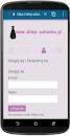 Jak wypełnić elektronićzny wniosek o przyjęćie do szkoły podstawowej spoza obwodu lub zgłoszenie do szkoły podstawowej obwodowej? instrukćja dla Rodzića Szanowni Państwo, w części publicznej systemu możecie
Jak wypełnić elektronićzny wniosek o przyjęćie do szkoły podstawowej spoza obwodu lub zgłoszenie do szkoły podstawowej obwodowej? instrukćja dla Rodzića Szanowni Państwo, w części publicznej systemu możecie
Instrukcja obsługi rejestracji elektronicznej dla pacjenta
 ul.podróżnicza 26/28, 53-208 Wrocław tel. 71 363 12 23 REGON 000313331 NIP 894-24-60-800 Instrukcja obsługi rejestracji elektronicznej dla pacjenta Spis treści E-Pacjent - instrukcja pacjenta... 2 1. Logowanie...
ul.podróżnicza 26/28, 53-208 Wrocław tel. 71 363 12 23 REGON 000313331 NIP 894-24-60-800 Instrukcja obsługi rejestracji elektronicznej dla pacjenta Spis treści E-Pacjent - instrukcja pacjenta... 2 1. Logowanie...
Instrukcja rejestrowania pracy dyplomowej w APD Archiwum Prac Dyplomowych przez studenta
 Instrukcja rejestrowania pracy dyplomowej w APD Archiwum Prac Dyplomowych przez studenta 1. Logowanie do APD Archiwum Prac Dyplomowych W celu zalogowania się do Archiwum Prac dyplomowych należy wejść na
Instrukcja rejestrowania pracy dyplomowej w APD Archiwum Prac Dyplomowych przez studenta 1. Logowanie do APD Archiwum Prac Dyplomowych W celu zalogowania się do Archiwum Prac dyplomowych należy wejść na
Podręcznik użytkownika Platformy Edukacyjnej Zdobywcy Wiedzy (zdobywcywiedzy.pl)
 Podręcznik użytkownika Platformy Edukacyjnej Zdobywcy Wiedzy (zdobywcywiedzy.pl) Spis treści Wstęp... 4 Strona główna platformy... 4 Logowanie do aplikacji... 5 Logowanie poprzez formularz logowania...
Podręcznik użytkownika Platformy Edukacyjnej Zdobywcy Wiedzy (zdobywcywiedzy.pl) Spis treści Wstęp... 4 Strona główna platformy... 4 Logowanie do aplikacji... 5 Logowanie poprzez formularz logowania...
Instrukcję przygotowała: mgr Katarzyna Janiak Konin, styczeń 2018 r.
 Instrukcję przygotowała: mgr Katarzyna Janiak Konin, styczeń 2018 r. Załącznik nr 3 do zarządzenia Nr 8/2018 Rektora PWSZ w Koninie z dnia 5 marca 2018 r. w sprawie wdrożenia w procesie dyplomowania nowego
Instrukcję przygotowała: mgr Katarzyna Janiak Konin, styczeń 2018 r. Załącznik nr 3 do zarządzenia Nr 8/2018 Rektora PWSZ w Koninie z dnia 5 marca 2018 r. w sprawie wdrożenia w procesie dyplomowania nowego
Instrukcja Arkusz ZSZ
 Krok 1 logujemy się na konto i wybieramy opcję Moduły Arkusze Krok 2 klikamy Dodaj oddział Krok 3 wybieramy Odpowiednio rozporządzenie MEN klasy: 1,2(tegoroczna) z 2013roku - klasa 3(tegoroczna) z 2010roku
Krok 1 logujemy się na konto i wybieramy opcję Moduły Arkusze Krok 2 klikamy Dodaj oddział Krok 3 wybieramy Odpowiednio rozporządzenie MEN klasy: 1,2(tegoroczna) z 2013roku - klasa 3(tegoroczna) z 2010roku
Instalacja i obsługa aplikacji MAC Diagnoza EP w celu wykonania Arkusza obserwacji
 Instalacja i obsługa aplikacji MAC Diagnoza EP w celu wykonania Arkusza obserwacji Uruchom plik setup.exe Pojawi się okno instalacji programu MAC Diagnoza EP. Wybierz przycisk AKCEPTUJĘ. Następnie zainstaluj
Instalacja i obsługa aplikacji MAC Diagnoza EP w celu wykonania Arkusza obserwacji Uruchom plik setup.exe Pojawi się okno instalacji programu MAC Diagnoza EP. Wybierz przycisk AKCEPTUJĘ. Następnie zainstaluj
Obsługa strony www konferencji
 Obsługa strony www konferencji Strona www konferencji zakładana jest po zatwierdzeniu konferencji przez Centrum Banacha. Organizator otrzymuje nazwę strony konferencji wygenerowanej w systemie oraz login
Obsługa strony www konferencji Strona www konferencji zakładana jest po zatwierdzeniu konferencji przez Centrum Banacha. Organizator otrzymuje nazwę strony konferencji wygenerowanej w systemie oraz login
INSTRUKCJA OBSŁUGI INTERNETOWEGO SYSTEMU SKŁADANIA ZAMÓWIEO
 INSTRUKCJA OBSŁUGI INTERNETOWEGO SYSTEMU SKŁADANIA ZAMÓWIEO LOGOWANIE Po wejściu do systemu pojawia się okno logowania, w które należy wpisad swój login oraz hasło: W przypadku wpisania nieprawidłowego
INSTRUKCJA OBSŁUGI INTERNETOWEGO SYSTEMU SKŁADANIA ZAMÓWIEO LOGOWANIE Po wejściu do systemu pojawia się okno logowania, w które należy wpisad swój login oraz hasło: W przypadku wpisania nieprawidłowego
Materiał szkoleniowy:
 UNIWERSYTET MARII CURIE-SKŁODOWSKIEJ W LUBLINIE Projekt Nowoczesny model zarządzania w UMCS umowa nr UDA-POKL.04.01.01-00-036/11-00 Pl. Marii Curie-Skłodowskiej 5, 20-031 Lublin, www.nowoczesny.umcs.lublin.pl
UNIWERSYTET MARII CURIE-SKŁODOWSKIEJ W LUBLINIE Projekt Nowoczesny model zarządzania w UMCS umowa nr UDA-POKL.04.01.01-00-036/11-00 Pl. Marii Curie-Skłodowskiej 5, 20-031 Lublin, www.nowoczesny.umcs.lublin.pl
Instrukcja użytkownika TALENTplus
 Dokument Instrukcja Użytkownika zawiera opis kroków, które należy wykonać w systemie TALENTplus w celu przeprowadzenia oceny okresowej Pracownika z pozycji Kierownika (N+1) Etapy Logowanie... 1 Menu dla
Dokument Instrukcja Użytkownika zawiera opis kroków, które należy wykonać w systemie TALENTplus w celu przeprowadzenia oceny okresowej Pracownika z pozycji Kierownika (N+1) Etapy Logowanie... 1 Menu dla
Podręcznik Sprzedającego. Portal aukcyjny
 Podręcznik Sprzedającego Portal aukcyjny Spis treści 1. Czym jest KupTam.pl?... 3 2. Logowanie do serwisu... 3 3. Rejestracja... 4 4. Tworzenie domeny aukcyjnej... 7 5. Wybór domeny... 9 6. Obsługa portalu...
Podręcznik Sprzedającego Portal aukcyjny Spis treści 1. Czym jest KupTam.pl?... 3 2. Logowanie do serwisu... 3 3. Rejestracja... 4 4. Tworzenie domeny aukcyjnej... 7 5. Wybór domeny... 9 6. Obsługa portalu...
Instrukcja zarządzania kontami i prawami. użytkowników w systemie express V. 5
 Instrukcja zarządzania kontami i prawami użytkowników w systemie express V. 5 1 SPIS TREŚCI 1. Logowanie do systemu.3 2. Administracja kontami użytkowników..4 2.1. Dodawanie grup użytkowników....5 2.2.
Instrukcja zarządzania kontami i prawami użytkowników w systemie express V. 5 1 SPIS TREŚCI 1. Logowanie do systemu.3 2. Administracja kontami użytkowników..4 2.1. Dodawanie grup użytkowników....5 2.2.
1. Przejście przez proces rekrutacji wymaga założenia konta na stronie:
 1. Przejście przez proces rekrutacji wymaga założenia konta na stronie: https://nabordoprzedszkola.pl/ Aby założyć konto należy kliknąć ZALOGUJ w prawym, górnym rogu ekranu. Następnie klikamy UTWÓRZ NOWE
1. Przejście przez proces rekrutacji wymaga założenia konta na stronie: https://nabordoprzedszkola.pl/ Aby założyć konto należy kliknąć ZALOGUJ w prawym, górnym rogu ekranu. Następnie klikamy UTWÓRZ NOWE
Instrukcja systemu Rekrutacji AWFiS - Kandydat
 Instrukcja systemu Rekrutacji AWFiS - Kandydat Aby aktywować konto jako kandydat, należy wpisać w pasku adresu przeglądarki adres: rekrutacja.awf.gda.pl. Wyświetla się strona, na której można aktywować
Instrukcja systemu Rekrutacji AWFiS - Kandydat Aby aktywować konto jako kandydat, należy wpisać w pasku adresu przeglądarki adres: rekrutacja.awf.gda.pl. Wyświetla się strona, na której można aktywować
Jak wypełnić elektroniczny wniosek do szkoły ponadgimnazjalnej
 Jak wypełnić elektroniczny wniosek do szkoły ponadgimnazjalnej UWAGA! Dzieci/uczniowie uczęszczający do placówek publicznych prowadzonych przez Miasto Wrocław: Login i hasło uzyskują, w odpowiednim terminie,
Jak wypełnić elektroniczny wniosek do szkoły ponadgimnazjalnej UWAGA! Dzieci/uczniowie uczęszczający do placówek publicznych prowadzonych przez Miasto Wrocław: Login i hasło uzyskują, w odpowiednim terminie,
Internetowy System Składania Wniosków PISF wersja 2.2. Instrukcja dla Wnioskodawców
 Internetowy System Składania Wniosków PISF wersja 2.2 Instrukcja dla Wnioskodawców Poznań 2011 1 Spis treści 1.Dostęp do ISSW... str.3 1.1.Zakładanie konta ISSW 1.2.Logowanie do systemu ISSW 1.3. Logowanie
Internetowy System Składania Wniosków PISF wersja 2.2 Instrukcja dla Wnioskodawców Poznań 2011 1 Spis treści 1.Dostęp do ISSW... str.3 1.1.Zakładanie konta ISSW 1.2.Logowanie do systemu ISSW 1.3. Logowanie
Elektroniczny Katalog Ocen Studenta. Instrukcja obsługi dla prowadzących przedmiot. wersja Centrum Komputerowe Politechniki Śląskiej
 Elektroniczny Katalog Ocen Studenta Instrukcja obsługi dla prowadzących przedmiot wersja 2.0 2016-06-07 Centrum Komputerowe Politechniki Śląskiej Elektroniczny Katalog Ocen Studenta 2 Spis treści 1. Informacje
Elektroniczny Katalog Ocen Studenta Instrukcja obsługi dla prowadzących przedmiot wersja 2.0 2016-06-07 Centrum Komputerowe Politechniki Śląskiej Elektroniczny Katalog Ocen Studenta 2 Spis treści 1. Informacje
INSTRUKCJE WIKAMP Dotyczy wersji systemu z dnia
 INSTRUKCJE WIKAMP Dotyczy wersji systemu z dnia 22.04.2016 Spis treści: Jak zmienić hasło?... 1 Jak zmodyfikować profil użytkownika?... 5 Jak zmienić hasło? 1 S t r o n a Hasło umożliwia zalogowanie się
INSTRUKCJE WIKAMP Dotyczy wersji systemu z dnia 22.04.2016 Spis treści: Jak zmienić hasło?... 1 Jak zmodyfikować profil użytkownika?... 5 Jak zmienić hasło? 1 S t r o n a Hasło umożliwia zalogowanie się
Logowanie do portalu:
 Logowanie do portalu: https://www.jsw.pl/dla-kontrahentow/portal-dostawcy/ ( dla środowiska szkolnego https://www.jsw.pl/dla-kontrahentow/portaldostawcy-szkol/ ) Po wprowadzeniu powyższego adresu w przeglądarce
Logowanie do portalu: https://www.jsw.pl/dla-kontrahentow/portal-dostawcy/ ( dla środowiska szkolnego https://www.jsw.pl/dla-kontrahentow/portaldostawcy-szkol/ ) Po wprowadzeniu powyższego adresu w przeglądarce
SUPLEMENT DO DYPLOMU
 Projekt Jednolity System Obsługi Studentów Podręcznik użytkownika aplikacji SUPLEMENT DO DYPLOMU POLITECHNIKA WROCŁAWSKA wersja 1.02 ComputerLand Wrocław, czerwiec 2005 ComputerLand Podręcznik użytkownika
Projekt Jednolity System Obsługi Studentów Podręcznik użytkownika aplikacji SUPLEMENT DO DYPLOMU POLITECHNIKA WROCŁAWSKA wersja 1.02 ComputerLand Wrocław, czerwiec 2005 ComputerLand Podręcznik użytkownika
Instrukcja. Systemu Obsługi Praktyk -Moduł Student UNIWERSYTET MARII CURIE-SKŁODOWSKIEJ W LUBLINIE
 UNIWERSYTET MARII CURIE-SKŁODOWSKIEJ W LUBLINIE Centrum Kształcenia i Obsługi Studiów Biuro Spraw Studenckich Instrukcja Systemu Obsługi Praktyk -Moduł Student Aktualizacja z dnia 06.12.2016 Spis treści
UNIWERSYTET MARII CURIE-SKŁODOWSKIEJ W LUBLINIE Centrum Kształcenia i Obsługi Studiów Biuro Spraw Studenckich Instrukcja Systemu Obsługi Praktyk -Moduł Student Aktualizacja z dnia 06.12.2016 Spis treści
Archiwum Prac Dyplomowych
 Archiwum Prac Dyplomowych instrukcja dla promotorów prac Spis treści 1. Informacje wstępne... 2 1.1. Logowanie... 2 1.2. Poruszanie się po serwisie... 2 2. Archiwizacja pracy w APD zadania promotora pracy
Archiwum Prac Dyplomowych instrukcja dla promotorów prac Spis treści 1. Informacje wstępne... 2 1.1. Logowanie... 2 1.2. Poruszanie się po serwisie... 2 2. Archiwizacja pracy w APD zadania promotora pracy
Po poprawnym procesie zmiany haseł użytkownik zostaje przekierowany do strony głównej portalu:
 Portal Personelu dostępny jest pod adresem https://aplikacje.nfz-wroclaw.pl/clo_wl/ 1. Logowanie W Polu Użytkownik podaje się zawsze numer PESEL użytkownika. Hasło zostało ustalone w procesie aktywacji
Portal Personelu dostępny jest pod adresem https://aplikacje.nfz-wroclaw.pl/clo_wl/ 1. Logowanie W Polu Użytkownik podaje się zawsze numer PESEL użytkownika. Hasło zostało ustalone w procesie aktywacji
INSTRUKCJA UŻYTKOWNIKA
 INSTRUKCJA UŻYTKOWNIKA DLA KIEROWNIKA KSZTAŁCENIA PRAKTYCZNEGO JAK KORZYSTAĆ Z MODUŁU KIEROWNIKA KSZTAŁCENIA PRAKTYCZNEGO narzędzia informatycznego opracowanego w ramach projektu Czas zawodowców wielkopolskie
INSTRUKCJA UŻYTKOWNIKA DLA KIEROWNIKA KSZTAŁCENIA PRAKTYCZNEGO JAK KORZYSTAĆ Z MODUŁU KIEROWNIKA KSZTAŁCENIA PRAKTYCZNEGO narzędzia informatycznego opracowanego w ramach projektu Czas zawodowców wielkopolskie
Rejestracja elektroniczna na zajęcia
 Rejestracja elektroniczna na zajęcia 1. WSTĘP... 1 2. REJESTRACJE NA ZAJĘCIA NIEŻETONOWE... 1 3. REJESTRACJE ŻETONOWE... 5 1. Wstęp Zapisy na zajęcia (rejestracje) odbywają się w serwisie www.usosweb.uni.opole.pl
Rejestracja elektroniczna na zajęcia 1. WSTĘP... 1 2. REJESTRACJE NA ZAJĘCIA NIEŻETONOWE... 1 3. REJESTRACJE ŻETONOWE... 5 1. Wstęp Zapisy na zajęcia (rejestracje) odbywają się w serwisie www.usosweb.uni.opole.pl
DOKUMENTACJA USOS wersja 6.4. W POLITECHNICE RZESZOWSKIEJ. Archiwum Prac Dyplomowych. Instrukcja dla opiekunów i recenzentów
 DOKUMENTACJA USOS wersja 6.4. W POLITECHNICE RZESZOWSKIEJ Archiwum Prac Dyplomowych Instrukcja dla opiekunów i recenzentów Do użytku wewnętrznego. Spiis ttreścii 1 Wstęp... 3 2 Wykaz zadań do wykonania
DOKUMENTACJA USOS wersja 6.4. W POLITECHNICE RZESZOWSKIEJ Archiwum Prac Dyplomowych Instrukcja dla opiekunów i recenzentów Do użytku wewnętrznego. Spiis ttreścii 1 Wstęp... 3 2 Wykaz zadań do wykonania
Dodawanie przedmiotów do cykli dydaktycznych, tworzenie grup zajęciowych
 INSTRUKCJA UŻYTKOWNIKA SYSTEMU USOS DODANIE PRZEDMIOTÓW DO AKTUALNEGO CYKLU DYDAKTYCZNEGO Przedmioty realizowane przez studentów muszą być wpisane na odpowiedni cykl dydaktyczny po to, aby móc utworzyć
INSTRUKCJA UŻYTKOWNIKA SYSTEMU USOS DODANIE PRZEDMIOTÓW DO AKTUALNEGO CYKLU DYDAKTYCZNEGO Przedmioty realizowane przez studentów muszą być wpisane na odpowiedni cykl dydaktyczny po to, aby móc utworzyć
Moduł erejestracja. Wersja 1.1 2014-07-03
 Wersja 1.1 2014-07-03 2 Spis treści 1. MODUŁ EREJESTRACJA... 3 2. UTWORZENIE KONTA... 3 2.1. ZWYKŁE TWORZENIE KONTA... 4 2.2. TWORZENIE KONTA PRZY POMOCY EPUAP... 6 2.3. TWORZENIE KONTA PRZY POMOCY PODPISU
Wersja 1.1 2014-07-03 2 Spis treści 1. MODUŁ EREJESTRACJA... 3 2. UTWORZENIE KONTA... 3 2.1. ZWYKŁE TWORZENIE KONTA... 4 2.2. TWORZENIE KONTA PRZY POMOCY EPUAP... 6 2.3. TWORZENIE KONTA PRZY POMOCY PODPISU
Styczeń 2017 QVX. System dziekanatowy instrukcja dla. studentów. Just dream IT, we do the rest. Instrukcja do systemu dziekanatowego dla studentów.
 System dziekanatowy instrukcja dla studentów QVX Styczeń 2017 Instrukcja do systemu dziekanatowego dla studentów. Życzymy przyjemnej pracy. Zespół QVX. QVX ul. Katowicka 39/7 61-131 Poznań hepdesk@qvx.pl
System dziekanatowy instrukcja dla studentów QVX Styczeń 2017 Instrukcja do systemu dziekanatowego dla studentów. Życzymy przyjemnej pracy. Zespół QVX. QVX ul. Katowicka 39/7 61-131 Poznań hepdesk@qvx.pl
System Zarządzania Obiegiem Informacji (SZOI)
 System Zarządzania Obiegiem Informacji (SZOI) Moduł Świadczeniodawcy Instrukcja dodawania nowego miejsca udzielania świadczeń dla umów zaopatrzenia w przedmioty ortopedyczne i środki pomocnicze Poznań,
System Zarządzania Obiegiem Informacji (SZOI) Moduł Świadczeniodawcy Instrukcja dodawania nowego miejsca udzielania świadczeń dla umów zaopatrzenia w przedmioty ortopedyczne i środki pomocnicze Poznań,
Instrukcja użytkownika systemu medycznego. Pracownik medyczny psycholog / rehabilitant
 Instrukcja użytkownika systemu medycznego Pracownik medyczny psycholog / rehabilitant 05-10-2018 Spis treści 1. Logowanie do systemu...3 2. Przyciski w systemie...4 3. Moi pacjenci...5 4. Lista pacjentów
Instrukcja użytkownika systemu medycznego Pracownik medyczny psycholog / rehabilitant 05-10-2018 Spis treści 1. Logowanie do systemu...3 2. Przyciski w systemie...4 3. Moi pacjenci...5 4. Lista pacjentów
Aplikacja Mobilna. Platformy B2B Kompanii Biurowej
 Aplikacja Mobilna Platformy B2B Kompanii Biurowej Zapraszamy Państwa do zapoznania się z wersją Platformy b2b dostosowaną do urządzeń mobilnych (smartfony, tablety). Aplikacja ta zostanie uruchomiona automatycznie
Aplikacja Mobilna Platformy B2B Kompanii Biurowej Zapraszamy Państwa do zapoznania się z wersją Platformy b2b dostosowaną do urządzeń mobilnych (smartfony, tablety). Aplikacja ta zostanie uruchomiona automatycznie
Dodawanie klas i zakładanie kont dla uczniów, zarządzanie klasami
 Dodawanie klas i zakładanie kont dla uczniów, zarządzanie klasami Każdy nauczyciel posiadający konto na platformie LearningApps może dodać swoje klasy oraz założyć konta dla uczniów. Uczeń sam nie zakłada
Dodawanie klas i zakładanie kont dla uczniów, zarządzanie klasami Każdy nauczyciel posiadający konto na platformie LearningApps może dodać swoje klasy oraz założyć konta dla uczniów. Uczeń sam nie zakłada
Opis postępowania dla uczestników aukcji. Aukcja samodzielna- złom
 Opis postępowania dla uczestników aukcji Aukcja samodzielna- złom Aby przystąpić do aukcji elektronicznej, należy wejść na stronę portalu aukcyjnego, który znajduje się pod adresem https://aukcje-srk.coig.biz/
Opis postępowania dla uczestników aukcji Aukcja samodzielna- złom Aby przystąpić do aukcji elektronicznej, należy wejść na stronę portalu aukcyjnego, który znajduje się pod adresem https://aukcje-srk.coig.biz/
WIRTUALNA UCZELNIA Instrukcja składania wniosku o stypendium Rektora dla najlepszych studentów
 Studencie! Na początek kilka wskazówek: Zanim zaczniesz wypełniać poszczególne pola zapoznaj się z aktualnym Regulaminem przyznawania świadczeń pomocy materialnej w tym zał. nr 10 do Regulaminu określającym
Studencie! Na początek kilka wskazówek: Zanim zaczniesz wypełniać poszczególne pola zapoznaj się z aktualnym Regulaminem przyznawania świadczeń pomocy materialnej w tym zał. nr 10 do Regulaminu określającym
Opis postępowania dla uczestników aukcji na sprzedaż złomu
 Opis postępowania dla uczestników aukcji na sprzedaż złomu W aukcjach na złom mogą brać udział tylko firmy, które posiadają aktywne konto w Portalu Aukcji Niepublicznych oraz zostały zakwalifikowane do
Opis postępowania dla uczestników aukcji na sprzedaż złomu W aukcjach na złom mogą brać udział tylko firmy, które posiadają aktywne konto w Portalu Aukcji Niepublicznych oraz zostały zakwalifikowane do
INSTRUKCJA WYBORU PRZEDMIOTÓW
 INSTRUKCJA WYBORU PRZEDMIOTÓW 1. Logowanie do systemu Po kliknięciu właściwego linku w sekcji STRONY DO WYBORU PRZEDMIOTÓW pojawi się ekran logowania (ekran 1). W polu Podaj nr albumu należy wpisać numer
INSTRUKCJA WYBORU PRZEDMIOTÓW 1. Logowanie do systemu Po kliknięciu właściwego linku w sekcji STRONY DO WYBORU PRZEDMIOTÓW pojawi się ekran logowania (ekran 1). W polu Podaj nr albumu należy wpisać numer
Kleos Mobile Android
 Kleos Mobile Android Spis treści 1. Wersja mobilna... 3 2. Instalacja... 4 3. Logowanie... 5 4. Pulpit... 6 4.1 Ostatnie sprawy... 7 4.1.1 Informacje o sprawie... 10 4.1.2 Strony w sprawie i pracownicy...
Kleos Mobile Android Spis treści 1. Wersja mobilna... 3 2. Instalacja... 4 3. Logowanie... 5 4. Pulpit... 6 4.1 Ostatnie sprawy... 7 4.1.1 Informacje o sprawie... 10 4.1.2 Strony w sprawie i pracownicy...
Dokumentacja panelu Klienta
 Dokumentacja panelu Klienta Wersja 1.1 Strona 1 z 17 Spis treści Historia zmian... 3 Logowanie do Panelu Klienta... 4 Panel... 5 Wysyłki... 6 Przyłączenia... 7 Ustawienia... 8 Zasoby... 8 Integracje...
Dokumentacja panelu Klienta Wersja 1.1 Strona 1 z 17 Spis treści Historia zmian... 3 Logowanie do Panelu Klienta... 4 Panel... 5 Wysyłki... 6 Przyłączenia... 7 Ustawienia... 8 Zasoby... 8 Integracje...
Podręcznik użytkownika Platformy Edukacyjnej Zdobywcy Wiedzy (zdobywcywiedzy.pl)
 Podręcznik użytkownika Platformy Edukacyjnej Zdobywcy Wiedzy (zdobywcywiedzy.pl) Spis treści Wstęp... 3 1. Logowanie do aplikacji... 4 2. Konto nauczyciela... 9 Start... 9 Prace domowe... 14 Dodanie nowej
Podręcznik użytkownika Platformy Edukacyjnej Zdobywcy Wiedzy (zdobywcywiedzy.pl) Spis treści Wstęp... 3 1. Logowanie do aplikacji... 4 2. Konto nauczyciela... 9 Start... 9 Prace domowe... 14 Dodanie nowej
Instrukcja składania wniosku on-line na PIU (na przykładzie wniosku o ustalenie prawa do świadczenia wychowawczego 500+)
 Instrukcja składania wniosku on-line na PIU Emp@tia (na przykładzie wniosku o ustalenie prawa do świadczenia wychowawczego 500+) sierpień 2017 1 1. Rejestracja w module ewnioski (zakładanie konta) 2. Wypełnienie
Instrukcja składania wniosku on-line na PIU Emp@tia (na przykładzie wniosku o ustalenie prawa do świadczenia wychowawczego 500+) sierpień 2017 1 1. Rejestracja w module ewnioski (zakładanie konta) 2. Wypełnienie
Instrukcja użytkownika OPERATORA Akademickiego Systemu Archiwizacji Prac
 Instrukcja użytkownika OPERATORA Akademickiego Systemu Archiwizacji Prac Akademicki System Archiwizacji Prac (ASAP) to nowoczesne, elektroniczne archiwum prac dyplomowych zintegrowane z systemem antyplagiatowym
Instrukcja użytkownika OPERATORA Akademickiego Systemu Archiwizacji Prac Akademicki System Archiwizacji Prac (ASAP) to nowoczesne, elektroniczne archiwum prac dyplomowych zintegrowane z systemem antyplagiatowym
Instrukcja erejestracji Kliniki Nova.
 Instrukcja erejestracji Kliniki Nova. 1. Opis funkcji systemu erejestracji: 1.1 użytkownik nie zalogowany. Wyszukiwanie wizyt. 1. Zakładka Wyszukiwanie pozwala na przeszukiwanie dostępnych wizyt. 2. Poprzez
Instrukcja erejestracji Kliniki Nova. 1. Opis funkcji systemu erejestracji: 1.1 użytkownik nie zalogowany. Wyszukiwanie wizyt. 1. Zakładka Wyszukiwanie pozwala na przeszukiwanie dostępnych wizyt. 2. Poprzez
Skrócona instrukcja pracy z Generatorem Wniosków
 Skrócona instrukcja pracy z Generatorem Wniosków I. OGÓLNA OBSŁUGA GENERATORA WNIOSKÓW Rozpoczynanie pracy z generatorem przez nowych użytkowników Aby skorzystać z Generatora Wniosków należy posiadać konto
Skrócona instrukcja pracy z Generatorem Wniosków I. OGÓLNA OBSŁUGA GENERATORA WNIOSKÓW Rozpoczynanie pracy z generatorem przez nowych użytkowników Aby skorzystać z Generatora Wniosków należy posiadać konto
Jednolity System Obsługi Studentów - EDUKACJA.CL. Instrukcja Portal WWW dla Prowadzących Szybkie wprowadzanie ocen
 Opis procesu wystawiania ocen przez prowadzących Prowadzący może wprowadzić oceny na 3 sposoby: formatką Obsługa grupy zajęciowej formatką Szybkie wprowadzenie ocen poprzez Import z pliku CSV Po wprowadzeniu
Opis procesu wystawiania ocen przez prowadzących Prowadzący może wprowadzić oceny na 3 sposoby: formatką Obsługa grupy zajęciowej formatką Szybkie wprowadzenie ocen poprzez Import z pliku CSV Po wprowadzeniu
1. Opis postępowania dla uczestników aukcji z umów ramowych- szkody górnicze Opis postępowania dla uczestników aukcji z umów ramowych- szkody
 1. Opis postępowania dla uczestników aukcji z umów ramowych- szkody górnicze... 2 2. Opis postępowania dla uczestników aukcji z umów ramowych- szkody górnicze na komplety... 20 1 1. Opis postępowania dla
1. Opis postępowania dla uczestników aukcji z umów ramowych- szkody górnicze... 2 2. Opis postępowania dla uczestników aukcji z umów ramowych- szkody górnicze na komplety... 20 1 1. Opis postępowania dla
1. Logowanie do systemu
 PRACOWNICY W USOS Spis treści: 1. Logowanie do systemu... 2 2. Podstawy poruszania się po systemie.... 4 3. Modyfikacja danych, wprowadzanie danych.... 7 4. Zatrudnianie osoby... 9-1- 1. Logowanie do systemu
PRACOWNICY W USOS Spis treści: 1. Logowanie do systemu... 2 2. Podstawy poruszania się po systemie.... 4 3. Modyfikacja danych, wprowadzanie danych.... 7 4. Zatrudnianie osoby... 9-1- 1. Logowanie do systemu
Akademia Lidera. www.akademia-lidera.pl
 Akademia Lidera www.akademia-lidera.pl 2 Spis treści 1. LOGOWANIE 3 2. STRONA GŁÓWNA 4 3. KURS 5 4. ZADANIA KURSU 6 5. KALENDARZ 7 6. MOJE KURSY 8 7. WYSYŁANIE POWIADOMIEŃ (KOORDYNATORZY) 9 3 1. Logowanie
Akademia Lidera www.akademia-lidera.pl 2 Spis treści 1. LOGOWANIE 3 2. STRONA GŁÓWNA 4 3. KURS 5 4. ZADANIA KURSU 6 5. KALENDARZ 7 6. MOJE KURSY 8 7. WYSYŁANIE POWIADOMIEŃ (KOORDYNATORZY) 9 3 1. Logowanie
Instrukcja uŝytkowania programu
 PN Instrukcja uŝytkowania programu PIXEL Zakład Informatyki Stosowanej Bydgoszcz Poznań 2 Spis treści SPIS TREŚCI...2 1. URUCHOMIENIE PROGRAMU...3 2. LOGOWANIE OPERATORA DO PROGRAMU...3 3. OKNO GŁÓWNE
PN Instrukcja uŝytkowania programu PIXEL Zakład Informatyki Stosowanej Bydgoszcz Poznań 2 Spis treści SPIS TREŚCI...2 1. URUCHOMIENIE PROGRAMU...3 2. LOGOWANIE OPERATORA DO PROGRAMU...3 3. OKNO GŁÓWNE
Instrukcja użytkownika systemu medycznego
 Instrukcja użytkownika systemu medycznego ewidencja obserwacji pielęgniarskich (PI) v.2015.07.001 22-07-2015 SPIS TREŚCI: 1. Logowanie do systemu... 3 2. Zmiana hasła... 4 3. Pacjenci - wyszukiwanie zaawansowane...
Instrukcja użytkownika systemu medycznego ewidencja obserwacji pielęgniarskich (PI) v.2015.07.001 22-07-2015 SPIS TREŚCI: 1. Logowanie do systemu... 3 2. Zmiana hasła... 4 3. Pacjenci - wyszukiwanie zaawansowane...
Panel dla agentów. Instrukcja obsługi dla agentów
 Panel dla agentów Instrukcja obsługi dla agentów 1 Spis treści Wstęp...3 1.Logowanie...4 1.1 Utrata hasła.....5 1.2 Panel powitalny...6 2. Zmiana hasła i ustawienia konta...7 2.1 Zmiana hasła...7 2.1 Zmiana
Panel dla agentów Instrukcja obsługi dla agentów 1 Spis treści Wstęp...3 1.Logowanie...4 1.1 Utrata hasła.....5 1.2 Panel powitalny...6 2. Zmiana hasła i ustawienia konta...7 2.1 Zmiana hasła...7 2.1 Zmiana
PODSTAWOWE INFORMACJE
 PODSTAWOWE INFORMACJE STRONA GŁÓWNA REJESTRACJA/ LOGOWANIE ZASADY ZAMAWIANIA POSIŁKÓW Zamówienia należy składać tylko poprzez naszą stronę internetową: www.kuchniacateringowa.pl Zamówienie należy złożyć
PODSTAWOWE INFORMACJE STRONA GŁÓWNA REJESTRACJA/ LOGOWANIE ZASADY ZAMAWIANIA POSIŁKÓW Zamówienia należy składać tylko poprzez naszą stronę internetową: www.kuchniacateringowa.pl Zamówienie należy złożyć
Instrukcja obsługi rejestracji elektronicznej dla pacjenta
 Instrukcja obsługi rejestracji elektronicznej dla pacjenta Spis treści e-pacjent - instrukcja pacjenta... 2 1.1. Logowanie... 2 1.2. Pierwsze logowanie... 3 2. Umawianie wizyt... 3 3. Przegląd umówionych
Instrukcja obsługi rejestracji elektronicznej dla pacjenta Spis treści e-pacjent - instrukcja pacjenta... 2 1.1. Logowanie... 2 1.2. Pierwsze logowanie... 3 2. Umawianie wizyt... 3 3. Przegląd umówionych
VENUS-BEAUTY.pl. Instrukcja obsługi procesu zamówienia
 VENUS-BEAUTY.pl Instrukcja obsługi procesu zamówienia 1 Wymagania techniczne Komputer podłączony do sieci internetowej (ze stałym łączem internetowym) System Windows z zainstalowanym oprogramowaniem antywirusowym
VENUS-BEAUTY.pl Instrukcja obsługi procesu zamówienia 1 Wymagania techniczne Komputer podłączony do sieci internetowej (ze stałym łączem internetowym) System Windows z zainstalowanym oprogramowaniem antywirusowym
Wspólnie tworzymy naszą wieś! Dołącz do nas! Instrukcja rejestracji Organizacji zrzeszonych w KZRKiOR. w aplikacji Policzmy Się
 Wspólnie tworzymy naszą wieś! Dołącz do nas! Instrukcja rejestracji Organizacji zrzeszonych w KZRKiOR w aplikacji Policzmy Się Strona startowa Opcję Zarejestruj się wybierają osoby które: nie mają jeszcze
Wspólnie tworzymy naszą wieś! Dołącz do nas! Instrukcja rejestracji Organizacji zrzeszonych w KZRKiOR w aplikacji Policzmy Się Strona startowa Opcję Zarejestruj się wybierają osoby które: nie mają jeszcze
Palety by CTI. Instrukcja
 Palety by CTI Instrukcja Spis treści 1. Logowanie... 3 2. Okno główne programu... 4 3. Konfiguracja... 5 4. Zmiana Lokalizacji... 6 5. Nowa Paleta z dokumentu MMP... 8 6. Realizacja Zlecenia ZW... 10 7.
Palety by CTI Instrukcja Spis treści 1. Logowanie... 3 2. Okno główne programu... 4 3. Konfiguracja... 5 4. Zmiana Lokalizacji... 6 5. Nowa Paleta z dokumentu MMP... 8 6. Realizacja Zlecenia ZW... 10 7.
Dziennik Elektroniczny dla Szkół Artystycznych INSTRUKCJA KORZYSTANIA Z DZIENNIKA ELEKTRONICZNEGO FRYDERYK WERSJA DLA RODZICA
 INSTRUKCJA KORZYSTANIA Z DZIENNIKA ELEKTRONICZNEGO FRYDERYK WERSJA DLA RODZICA 1 Szanowni Państwo, W poniższej instrukcji zaprezentujemy jak korzystać z Dziennika Elektronicznego Fryderyk. Dziennik Elektroniczny
INSTRUKCJA KORZYSTANIA Z DZIENNIKA ELEKTRONICZNEGO FRYDERYK WERSJA DLA RODZICA 1 Szanowni Państwo, W poniższej instrukcji zaprezentujemy jak korzystać z Dziennika Elektronicznego Fryderyk. Dziennik Elektroniczny
Instrukcja obsługi programu VisitBook Semieta Lite
 Instrukcja obsługi programu VisitBook Semieta Lite Wersja Polska Maj 2015 Rozdzielanie i kopiowanie bez pisemnej zgody firmy ACSS ID Systems Sp. z o.o. zabronione Polska wersja językowa Copyright ACSS
Instrukcja obsługi programu VisitBook Semieta Lite Wersja Polska Maj 2015 Rozdzielanie i kopiowanie bez pisemnej zgody firmy ACSS ID Systems Sp. z o.o. zabronione Polska wersja językowa Copyright ACSS
Instrukcja logowania do systemu Rejestru Unii
 Instrukcja logowania do systemu Rejestru Unii UWAGA Instrukcja jest przeznaczona dla użytkowników, którzy posiadali aktywne konta w Krajowym Rejestrze Uprawnień, a następnie ich dane zostały zmigrowane
Instrukcja logowania do systemu Rejestru Unii UWAGA Instrukcja jest przeznaczona dla użytkowników, którzy posiadali aktywne konta w Krajowym Rejestrze Uprawnień, a następnie ich dane zostały zmigrowane
Instrukcja obsługi KT-Paski dla działu kadr i płac. 1. Przejść pod podany adres i zalogować się przy użyciu podanego a i hasła
 Instrukcja obsługi KT-Paski dla działu kadr i płac. 1. Przejść pod podany adres i zalogować się przy użyciu podanego emaila i hasła 2. Przejść do zakładki Listy płac 3. Kliknąć Dodaj listę płac. W otwartym
Instrukcja obsługi KT-Paski dla działu kadr i płac. 1. Przejść pod podany adres i zalogować się przy użyciu podanego emaila i hasła 2. Przejść do zakładki Listy płac 3. Kliknąć Dodaj listę płac. W otwartym
Wypełnianie protokołów systemie USOSweb
 Wypełnianie protokołów systemie USOSweb Aby wypełnić protokół (wystawić oceny) naleŝy zalogować się do systemu USOSweb https://www.usosweb.uj.edu.pl/ korzystając z identyfikatora oraz hasła otrzymanego
Wypełnianie protokołów systemie USOSweb Aby wypełnić protokół (wystawić oceny) naleŝy zalogować się do systemu USOSweb https://www.usosweb.uj.edu.pl/ korzystając z identyfikatora oraz hasła otrzymanego
Nabór Przedszkola. Rekrutacja uzupełniająca rejestracja kandydata, który nie brał udziału w rekrutacji właściwej
 Nabór Przedszkola Rekrutacja uzupełniająca rejestracja kandydata, który nie brał udziału w rekrutacji właściwej Porada dla opiekuna kandydata W ramach rekrutacji uzupełniającej mogą ubiegać się o przyjęcie
Nabór Przedszkola Rekrutacja uzupełniająca rejestracja kandydata, który nie brał udziału w rekrutacji właściwej Porada dla opiekuna kandydata W ramach rekrutacji uzupełniającej mogą ubiegać się o przyjęcie
Instrukcja Użytkownika (Studenta) Akademickiego Systemu Archiwizacji Prac
 Instrukcja Użytkownika (Studenta) Akademickiego Systemu Archiwizacji Prac Akademicki System Archiwizacji Prac (ASAP) to nowoczesne, elektroniczne archiwum prac dyplomowych zintegrowane z systemem antyplagiatowym
Instrukcja Użytkownika (Studenta) Akademickiego Systemu Archiwizacji Prac Akademicki System Archiwizacji Prac (ASAP) to nowoczesne, elektroniczne archiwum prac dyplomowych zintegrowane z systemem antyplagiatowym
Technologia Informacyjna. semestr I, studia niestacjonarne I stopnia Elektrotechnika rok akademicki 2012/2013 Pracownia nr 3 mgr inż.
 Technologia Informacyjna semestr I, studia niestacjonarne I stopnia Elektrotechnika rok akademicki 2012/2013 Pracownia nr 3 mgr inż. Adam Idźkowski Technologia informacyjna Pracownia nr 3 2 I. Style w
Technologia Informacyjna semestr I, studia niestacjonarne I stopnia Elektrotechnika rok akademicki 2012/2013 Pracownia nr 3 mgr inż. Adam Idźkowski Technologia informacyjna Pracownia nr 3 2 I. Style w
Dokumentacja panelu Klienta
 Dokumentacja panelu Klienta Wersja 1.2 Strona 1 z 25 Spis treści Historia zmian... 3 Logowanie do panelu Klienta... 4 Panel... 5 Wysyłki... 6 Przyłączenia... 7 Ustawienia... 8 Zasoby... 8 Integracje...
Dokumentacja panelu Klienta Wersja 1.2 Strona 1 z 25 Spis treści Historia zmian... 3 Logowanie do panelu Klienta... 4 Panel... 5 Wysyłki... 6 Przyłączenia... 7 Ustawienia... 8 Zasoby... 8 Integracje...
1. Rejestracja konta. Krok 1: Wnioskodawca przechodzi na ekran rejestracji klikając w przycisk "Zarejestruj się". Krok 2:
 Instrukcja obsługi Samorządowego Programu Pożyczkowego Europejskiego Funduszu Rozwoju Wsi Polskiej proces rejestracji konta oraz złożenia wniosku przez wnioskodawcę 1. Rejestracja konta Przed przystąpieniem
Instrukcja obsługi Samorządowego Programu Pożyczkowego Europejskiego Funduszu Rozwoju Wsi Polskiej proces rejestracji konta oraz złożenia wniosku przez wnioskodawcę 1. Rejestracja konta Przed przystąpieniem
INSTRUKCJA UŻYTKOWNIKA
 INSTRUKCJA UŻYTKOWNIKA DLA DYREKTORA SZKOŁY JAK KORZYSTAĆ Z MODUŁU DYREKTORA SZKOŁY narzędzia informatycznego opracowanego w ramach projektu Czas zawodowców wielkopolskie kształcenie zawodowe Wielkopolski
INSTRUKCJA UŻYTKOWNIKA DLA DYREKTORA SZKOŁY JAK KORZYSTAĆ Z MODUŁU DYREKTORA SZKOŁY narzędzia informatycznego opracowanego w ramach projektu Czas zawodowców wielkopolskie kształcenie zawodowe Wielkopolski
